引言
Rsync(遠程同步)是linux/unix系統中用于遠程和本地復制及同步文件和目錄的常用工具。
利用rsync命令,您可以輕松地在不同目錄、硬盤和網絡之間進行數據的遠程和本地復制與同步,進行數據備份,以及在兩臺Linux系統間創建鏡像。
這篇文章[1]介紹了rsync命令的16個基本和進階用法,幫助您在Linux系統上實現文件的遠程和本地傳輸。執行rsync命令不需要root權限。
9. 使用 Rsync 包含具有特定擴展名的文件
要在 rsync 操作期間包含特定文件或模式,可以使用 –include 選項以及與所有文件匹配的擴展名。
代碼語言:JavaScript代碼運行次數:0運行復制
# rsync -avz --include='*.txt' /path/to/source/ user@remote:/path/to/destination/
在提供的示例中,rsync 在傳輸過程中將僅包含 /path/to/source/ 目錄中擴展名為 .txt 的文件。
10. 使用 Rsync 排除具有特定擴展名的文件
同樣,要在 rsync 操作期間排除特定擴展名,您可以使用帶有通配符模式的 –exclude 選項。
代碼語言:javascript代碼運行次數:0運行復制
# rsync -avz --exclude='*.ext' /path/to/source/ user@remote:/path/to/destination/
在提供的示例中,rsync 將在傳輸過程中排除具有指定擴展名 (*.ext) 的文件,同時包含所有其他文件和目錄。
11. 使用 Rsync 包含和排除文件
要在 rsync 操作期間包含和排除特定文件或模式,您可以使用 –include 和 –exclude 選項以及適當的通配符模式。
這兩個選項允許我們通過指定參數來包含和排除文件,這些選項幫助我們指定您想要包含在同步中的文件或目錄,并排除您不想傳輸的文件和文件夾。
在此示例中,rsync 命令將僅包含以“R”開頭的文件和目錄,并排除所有其他文件和目錄。
代碼語言:javascript代碼運行次數:0運行復制
# rsync -avze ssh --include 'R*' --exclude '*' root@192.168.0.141:/var/lib/rpm/ /root/rpm

12. 將 –delete 選項與 Rsync 一起使用
如果文件或目錄在源中不存在,但在目標中已存在,則您可能希望在同步時刪除目標中的現有文件/目錄。
我們可以使用“–delete”選項來刪除源目錄中不存在的文件。
源和目標是同步的。現在在目標上創建一個新文件 test.txt。
代碼語言:javascript代碼運行次數:0運行復制
[root@tecmint:~]# cd /root/rpm/[root@tecmint:~/rpm]# touch test.txt[root@tecmint:~/rpm]# rsync -avz --delete root@192.168.0.151:/var/lib/rpm/ /root/rpm/root@192.168.0.151's password: receiving incremental file listdeleting test.txt./.dbenv.lock.rpm.lockBasenamesConflictnameDirnamesEnhancenameFiletriggernameGroupInstalltidNameObsoletenamePackagesProvidenameSha1headerSigmd5SuggestnameSupplementnameTransfiletriggernameTriggername__db.001__db.002__db.003sent 445 bytes received 18,543,954 bytes 2,472,586.53 bytes/sectotal size is 71,151,616 speedup is 3.84
目標具有名為 test.txt 的新文件,當使用“–delete”選項與源同步時,它會刪除文件 test.txt。
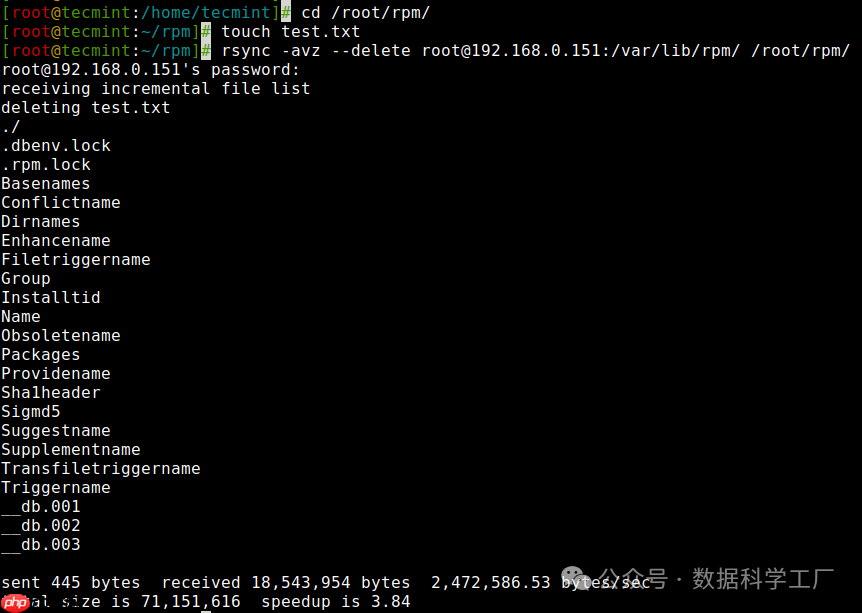
13. 使用 Rsync 設置文件傳輸限制
您可以指定要傳輸或同步的最大文件大小。您可以使用“–max-size”選項來做到這一點。在此示例中,最大文件大小為 200k,因此此命令將僅傳輸等于或小于 200k 的文件。
代碼語言:javascript代碼運行次數:0運行復制
# rsync -avzhe ssh --max-size='200k' /var/lib/rpm/ root@192.168.0.151:/root/tmprpmroot@192.168.0.151's password: sending incremental file listcreated directory /root/tmprpm./.dbenv.lock.rpm.lockConflictnameEnhancenameFiletriggernameGroupInstalltidNameObsoletenameRecommendnameRequirenameSha1headerSigmd5SuggestnameSupplementnameTransfiletriggernameTriggername__db.002sent 129.52K bytes received 396 bytes 28.87K bytes/sectotal size is 71.15M speedup is 547.66
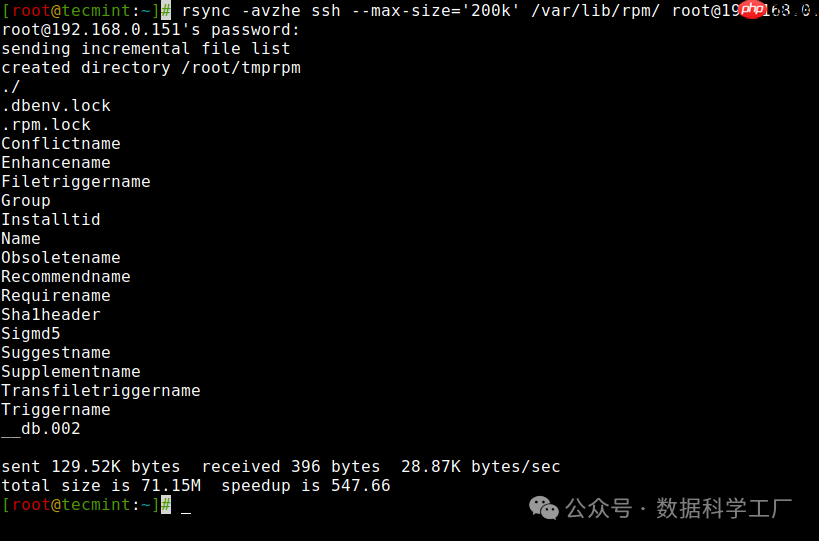
14. 傳輸后自動刪除源文件
現在,假設您有主 Web 服務器和數據備份服務器,您創建了每日備份并將其與備份服務器同步,但現在您不想在 Web 服務器中保留備份的本地副本。
那么,您會等待傳輸完成,然后手動刪除該本地備份文件嗎?當然沒有。可以使用“–remove-source-files”選項來完成此自動刪除。
代碼語言:javascript代碼運行次數:0運行復制
# rsync --remove-source-files -zvh backup.tar.gz root@192.168.0.151:/tmp/backups/root@192.168.0.151's password: backup.tar.gzsent 795 bytes received 2.33K bytes 894.29 bytes/sectotal size is 267.30K speedup is 85.40[root@tecmint:~]# ls -l backup.tar.gzls: cannot Access 'backup.tar.gz': No such file or directory
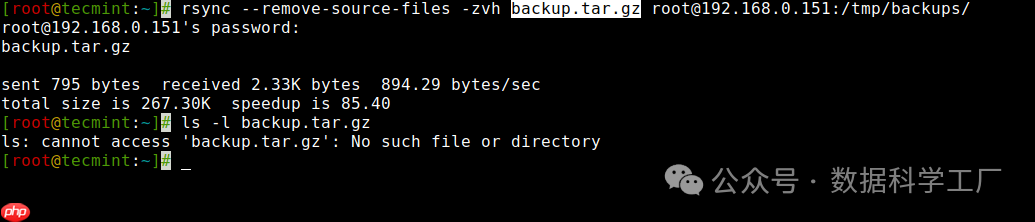
15. 使用 Rsync 進行試運行
如果您是 rsync 的新手,并且不知道您的命令到底要做什么。Rsync 確實可能會弄亂目標文件夾中的內容,然后進行撤消可能是一項乏味的工作。
使用此選項不會對文件進行任何更改并顯示命令的輸出,如果輸出顯示與您想要的完全相同,那么您可以從命令中刪除“–dry-run”選項并運行在終端上。
代碼語言:javascript代碼運行次數:0運行復制
# rsync --dry-run --remove-source-files -zvh backup.tar.gz root@192.168.0.151:/tmp/backups/root@192.168.0.151's password: backup.tar.gzsent 50 bytes received 19 bytes 19.71 bytes/sectotal size is 267.30K speedup is 3,873.97 (DRY RUN)
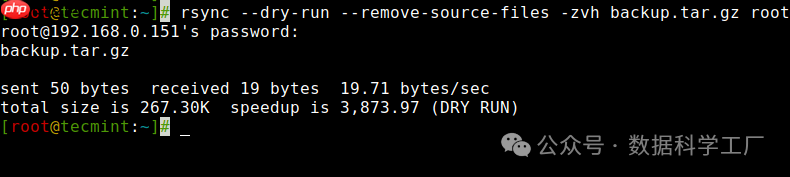
16. Rsync 設置帶寬限制和傳輸文件
您可以借助“–bwlimit”選項設置將數據從一臺計算機傳輸到另一臺計算機時的帶寬限制。該選項幫助我們限制 I/O 帶寬。
代碼語言:javascript代碼運行次數:0運行復制
# rsync --bwlimit=100 -avzhe ssh /var/lib/rpm/ root@192.168.0.151:/root/tmprpm/root@192.168.0.151's password:sending incremental file listsent 324 bytes received 12 bytes 61.09 bytes/sectotal size is 38.08M speedup is 113347.05
另外,默認情況下,rsync 僅同步更改的塊和字節,如果您明確想要同步整個文件,則可以使用“-W”選項。
代碼語言:javascript代碼運行次數:0運行復制
# rsync -zvhW backup.tar /tmp/backups/backup.tarbackup.tarsent 14.71M bytes received 31 bytes 3.27M bytes/sectotal size is 16.18M speedup is 1.10
總結
我們對 rsync 及其功能的概述到此結束。為了進一步探索其廣泛的選項和功能,我鼓勵您參考可用的綜合手冊頁(手冊頁)。



















